Maison >Les sujets >excel >Comment définir l'affichage du laissez-passer dans Excel lorsqu'il est supérieur à 60
Comment définir l'affichage du laissez-passer dans Excel lorsqu'il est supérieur à 60
- 藏色散人original
- 2020-02-20 09:29:3212886parcourir
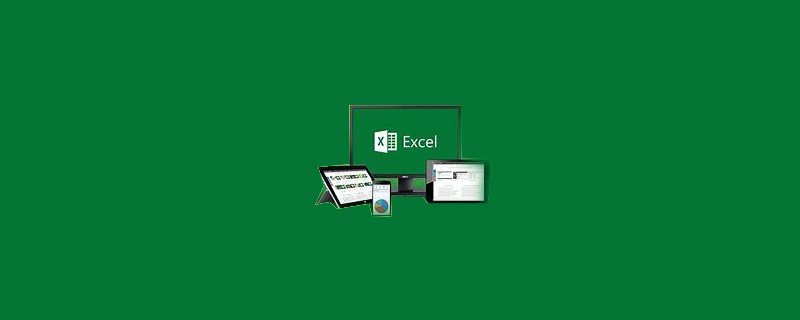
Comment configurer Excel pour afficher la note de passage lorsqu'elle est supérieure à 60 ?
En supposant que les données se trouvent dans la colonne B et la colonne C affiche la note, la formule est la suivante :
C2=IF(B2<60,"Failed",IF(B2>=90,"Excellent",""))
Microsoft Excel est l'un des composants du logiciel Microsoft Office, Microsoft Office, est un tableur écrit et exécuté par Microsoft pour les ordinateurs équipés des systèmes d'exploitation Windows et Apple Macintosh. Excel est un élément important de la suite logicielle Microsoft Office. Il peut effectuer diverses opérations de traitement de données, d'analyses statistiques et de prise de décision auxiliaire. Il est largement utilisé dans de nombreux domaines tels que la gestion, les statistiques et la finance.
Recommandé : "tutoriel Excel"
Ce qui précède est le contenu détaillé de. pour plus d'informations, suivez d'autres articles connexes sur le site Web de PHP en chinois!

